微信小程序实现image组件图片自适应宽度比例实例分享
本文主要介绍了微信小程序实现image组件图片自适应宽度比例显示的方法,简单讲述了image组件的常用属性,并结合实例形式分析了微信小程序实现图片自适应宽度比例的相关操作技巧,需要的朋友可以参考下,希望能帮助到大家。
本文实例讲述了微信小程序实现image组件图片自适应宽度比例显示的方法。分享给大家供大家参考,具体如下:
一. 了解image组件
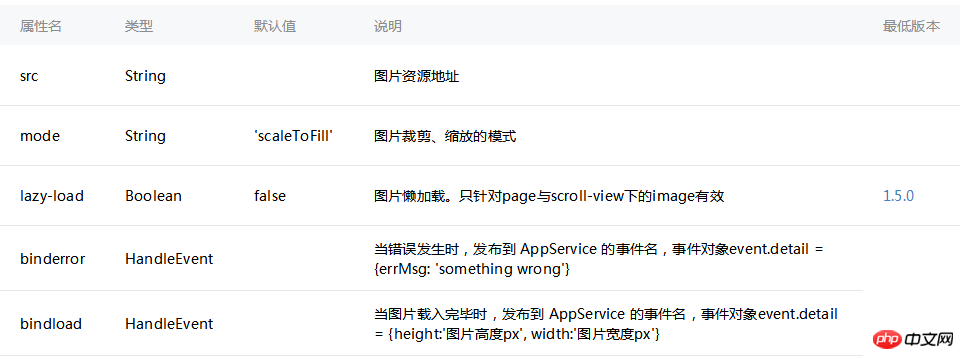
由于image有默认的固定的宽度和高度,这样我们在做图片自适应的时候,就不好做了。下面就来一起解决下
二. 方法
(一).使用mode:widthFix
widthFix:宽度不变,高度自动变化,保持原图宽高比不变。
首先我们先设置image的mode为widthFix,然后给图片加一个固定rpx的宽度,比如:730rpx。
这样图片也可以自适应了。。因为小程序的rpx本身就是一个自适应显示的单位
(二).使用bindload绑定函数动态自适应。
我们可以给image绑定一个函数,这个函数,如上面的bindload说明一样,我们可以获取到原图的宽度和高度。
然后计算他们的宽高比率。。然后设置一个宽度大小(rpx),最后通过style动态设置image的宽高。代码如下:
1. 编写页面结构index.wxml:
<image src="../uploads/2.jpg" bindload="imageLoad"
style="width:{{imgwidth}}rpx; height:{{imgheight }}rpx;"></image>2. 设置数据index.js
//获取应用实例
var app = getApp()
Page({
data: {
screenWidth: 0,
screenHeight:0,
imgwidth:0,
imgheight:0,
},
onLoad: function() {
var _this = this;
wx.getSystemInfo({
success: function(res) {
_this.setData({
screenHeight: res.windowHeight,
screenWidth: res.windowWidth,
});
}
});
},
imageLoad: function(e) {
var _this=this;
var $width=e.detail.width, //获取图片真实宽度
$height=e.detail.height,
ratio=$width/$height; //图片的真实宽高比例
var viewWidth=500, //设置图片显示宽度,
viewHeight=500/ratio; //计算的高度值
this.setData({
imgwidth:viewWidth,
imgheight:viewHeight
})
}
})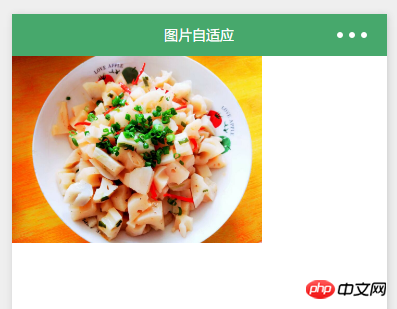
相关推荐
Atas ialah kandungan terperinci 微信小程序实现image组件图片自适应宽度比例实例分享. Untuk maklumat lanjut, sila ikut artikel berkaitan lain di laman web China PHP!

Alat AI Hot

Undresser.AI Undress
Apl berkuasa AI untuk mencipta foto bogel yang realistik

AI Clothes Remover
Alat AI dalam talian untuk mengeluarkan pakaian daripada foto.

Undress AI Tool
Gambar buka pakaian secara percuma

Clothoff.io
Penyingkiran pakaian AI

AI Hentai Generator
Menjana ai hentai secara percuma.

Artikel Panas

Alat panas

Notepad++7.3.1
Editor kod yang mudah digunakan dan percuma

SublimeText3 versi Cina
Versi Cina, sangat mudah digunakan

Hantar Studio 13.0.1
Persekitaran pembangunan bersepadu PHP yang berkuasa

Dreamweaver CS6
Alat pembangunan web visual

SublimeText3 versi Mac
Perisian penyuntingan kod peringkat Tuhan (SublimeText3)

Topik panas
 1382
1382
 52
52
 Bagaimana untuk menyelesaikan masalah menyimpan gambar secara automatik semasa menerbitkan di Xiaohongshu? Di manakah imej yang disimpan secara automatik semasa menyiarkan?
Mar 22, 2024 am 08:06 AM
Bagaimana untuk menyelesaikan masalah menyimpan gambar secara automatik semasa menerbitkan di Xiaohongshu? Di manakah imej yang disimpan secara automatik semasa menyiarkan?
Mar 22, 2024 am 08:06 AM
Dengan perkembangan media sosial yang berterusan, Xiaohongshu telah menjadi platform untuk lebih ramai golongan muda berkongsi kehidupan mereka dan menemui perkara yang indah. Ramai pengguna bermasalah dengan isu autosimpan semasa menyiarkan imej. Jadi, bagaimana untuk menyelesaikan masalah ini? 1. Bagaimana untuk menyelesaikan masalah menyimpan gambar secara automatik semasa menerbitkan di Xiaohongshu? 1. Kosongkan cache Pertama, kita boleh cuba mengosongkan data cache Xiaohongshu. Langkah-langkahnya adalah seperti berikut: (1) Buka Xiaohongshu dan klik butang "Saya" di sudut kanan bawah (2) Pada halaman tengah peribadi, cari "Tetapan" dan klik padanya (3) Tatal ke bawah dan cari "; Kosongkan Cache". Klik OK. Selepas mengosongkan cache, masukkan semula Xiaohongshu dan cuba siarkan gambar untuk melihat sama ada masalah penjimatan automatik telah diselesaikan. 2. Kemas kini versi Xiaohongshu untuk memastikan bahawa Xiaohongshu anda
 Bagaimana untuk menyiarkan gambar dalam ulasan TikTok? Di manakah pintu masuk ke gambar di ruang komen?
Mar 21, 2024 pm 09:12 PM
Bagaimana untuk menyiarkan gambar dalam ulasan TikTok? Di manakah pintu masuk ke gambar di ruang komen?
Mar 21, 2024 pm 09:12 PM
Dengan populariti video pendek Douyin, interaksi pengguna di kawasan komen menjadi lebih berwarna. Sesetengah pengguna ingin berkongsi imej dalam ulasan untuk meluahkan pendapat atau emosi mereka dengan lebih baik. Jadi, bagaimana untuk menyiarkan gambar dalam ulasan TikTok? Artikel ini akan menjawab soalan ini secara terperinci untuk anda dan memberikan anda beberapa petua dan langkah berjaga-jaga yang berkaitan. 1. Bagaimana untuk menyiarkan gambar dalam komen Douyin? 1. Buka Douyin: Pertama, anda perlu membuka APP Douyin dan log masuk ke akaun anda. 2. Cari kawasan ulasan: Apabila menyemak imbas atau menyiarkan video pendek, cari tempat yang anda mahu mengulas dan klik butang "Ulasan". 3. Masukkan kandungan ulasan anda: Masukkan kandungan ulasan anda dalam ruangan komen. 4. Pilih untuk menghantar gambar: Dalam antara muka untuk memasukkan kandungan ulasan, anda akan melihat butang "gambar" atau butang "+", klik
 6 Cara Menjadikan Gambar Lebih Tajam pada iPhone
Mar 04, 2024 pm 06:25 PM
6 Cara Menjadikan Gambar Lebih Tajam pada iPhone
Mar 04, 2024 pm 06:25 PM
iPhone terbaru Apple menangkap kenangan dengan perincian, ketepuan dan kecerahan yang jelas. Tetapi kadangkala, anda mungkin menghadapi beberapa isu yang boleh menyebabkan imej kelihatan kurang jelas. Walaupun autofokus pada kamera iPhone telah berjalan jauh dan membolehkan anda mengambil foto dengan cepat, kamera boleh tersalah fokus pada subjek yang salah dalam situasi tertentu, menjadikan foto kabur di kawasan yang tidak diingini. Jika foto anda pada iPhone anda kelihatan tidak fokus atau kurang ketajaman secara keseluruhan, siaran berikut akan membantu anda menjadikannya lebih tajam. Cara Menjadikan Gambar Lebih Jelas pada iPhone [6 Kaedah] Anda boleh cuba menggunakan apl Foto asli untuk membersihkan foto anda. Jika anda mahukan lebih banyak ciri dan pilihan
 Cara membuat gambar ppt muncul satu persatu
Mar 25, 2024 pm 04:00 PM
Cara membuat gambar ppt muncul satu persatu
Mar 25, 2024 pm 04:00 PM
Dalam PowerPoint, ia adalah teknik biasa untuk memaparkan gambar satu demi satu, yang boleh dicapai dengan menetapkan kesan animasi. Panduan ini memperincikan langkah untuk melaksanakan teknik ini, termasuk persediaan asas, sisipan imej, menambah animasi dan melaraskan susunan dan masa animasi. Selain itu, tetapan dan pelarasan lanjutan disediakan, seperti menggunakan pencetus, melaraskan kelajuan dan susunan animasi, dan pratonton kesan animasi. Dengan mengikuti langkah dan petua ini, pengguna boleh dengan mudah menyediakan gambar untuk muncul satu demi satu dalam PowerPoint, dengan itu meningkatkan kesan visual persembahan dan menarik perhatian penonton.
 Apakah yang perlu saya lakukan jika imej pada halaman web tidak boleh dimuatkan? 6 penyelesaian
Mar 15, 2024 am 10:30 AM
Apakah yang perlu saya lakukan jika imej pada halaman web tidak boleh dimuatkan? 6 penyelesaian
Mar 15, 2024 am 10:30 AM
Beberapa netizen mendapati bahawa apabila mereka membuka halaman web pelayar, gambar di halaman web itu tidak dapat dimuatkan untuk masa yang lama. Saya menyemak bahawa rangkaian adalah normal, jadi apakah masalahnya? Editor di bawah akan memperkenalkan kepada anda enam penyelesaian kepada masalah bahawa imej halaman web tidak boleh dimuatkan. Imej halaman web tidak boleh dimuatkan: 1. Masalah kelajuan Internet Halaman web tidak dapat memaparkan imej Ia mungkin kerana kelajuan Internet komputer agak perlahan dan terdapat lebih banyak perisian yang dibuka pada komputer Dan imej yang kami akses adalah agak besar mungkin disebabkan oleh tamat masa pemuatan Akibatnya, gambar tidak dapat dipaparkan Anda boleh mematikan perisian yang mengambil kelajuan rangkaian dan menyemaknya dalam pengurus tugas. 2. Terlalu ramai pelawat Jika halaman web tidak dapat memaparkan gambar, mungkin kerana halaman web yang kami lawati telah dilawati pada masa yang sama.
 Cara menggunakan HTML, CSS dan jQuery untuk melaksanakan fungsi lanjutan penggabungan dan paparan imej
Oct 27, 2023 pm 04:36 PM
Cara menggunakan HTML, CSS dan jQuery untuk melaksanakan fungsi lanjutan penggabungan dan paparan imej
Oct 27, 2023 pm 04:36 PM
Gambaran keseluruhan fungsi lanjutan tentang cara menggunakan HTML, CSS dan jQuery untuk melaksanakan paparan gabungan imej: Dalam reka bentuk web, paparan imej ialah pautan penting, dan paparan gabungan imej ialah salah satu teknik biasa untuk meningkatkan kelajuan memuatkan halaman dan pengalaman pengguna. Artikel ini akan memperkenalkan cara menggunakan HTML, CSS dan jQuery untuk melaksanakan fungsi lanjutan penggabungan dan paparan imej, dan menyediakan contoh kod khusus. 1. Reka letak HTML: Pertama, kita perlu mencipta bekas dalam HTML untuk memaparkan imej yang digabungkan. Anda boleh menggunakan di
 Bagaimana untuk menukar dokumen pdf ke dalam imej jpg dengan Foxit PDF Reader - Bagaimana untuk menukar dokumen pdf ke dalam imej jpg dengan Foxit PDF Reader
Mar 04, 2024 pm 05:49 PM
Bagaimana untuk menukar dokumen pdf ke dalam imej jpg dengan Foxit PDF Reader - Bagaimana untuk menukar dokumen pdf ke dalam imej jpg dengan Foxit PDF Reader
Mar 04, 2024 pm 05:49 PM
Adakah anda juga menggunakan perisian Foxit PDF Reader? Jadi adakah anda tahu bagaimana Foxit PDF Reader menukar dokumen pdf kepada imej jpg Artikel berikut membawa anda bagaimana Foxit PDF Reader menukar dokumen pdf kepada imej jpg imej jpg, sila datang dan lihat di bawah. Mula-mula mulakan Pembaca PDF Foxit, kemudian cari "Ciri" pada bar alat atas, dan kemudian pilih fungsi "PDF kepada Orang Lain". Seterusnya, buka halaman web yang dipanggil "Foxit PDF Online Conversion". Klik butang "Log Masuk" di bahagian atas sebelah kanan halaman untuk log masuk, dan kemudian hidupkan fungsi "PDF ke Imej". Kemudian klik butang muat naik dan tambah fail pdf yang anda ingin tukar kepada imej Selepas menambahnya, klik "Mulakan Penukaran".
 Bagaimana untuk menggunakan JavaScript untuk melaksanakan fungsi seret dan zum imej?
Oct 27, 2023 am 09:39 AM
Bagaimana untuk menggunakan JavaScript untuk melaksanakan fungsi seret dan zum imej?
Oct 27, 2023 am 09:39 AM
Bagaimana untuk menggunakan JavaScript untuk melaksanakan fungsi seret dan zum imej? Dalam pembangunan web moden, menyeret dan mengezum imej adalah keperluan biasa. Dengan menggunakan JavaScript, kami boleh menambahkan fungsi seret dan zum pada imej dengan mudah untuk memberikan pengalaman pengguna yang lebih baik. Dalam artikel ini, kami akan memperkenalkan cara menggunakan JavaScript untuk melaksanakan fungsi ini, dengan contoh kod khusus. Struktur HTML Pertama, kita memerlukan struktur HTML asas untuk memaparkan gambar dan menambah




